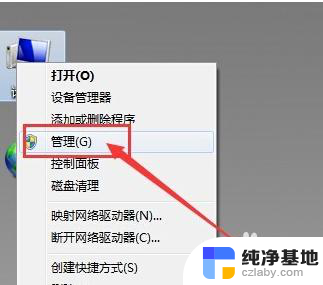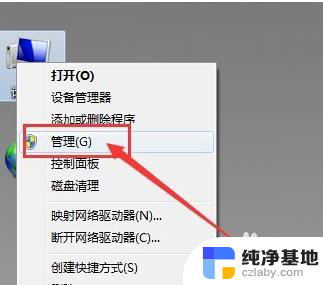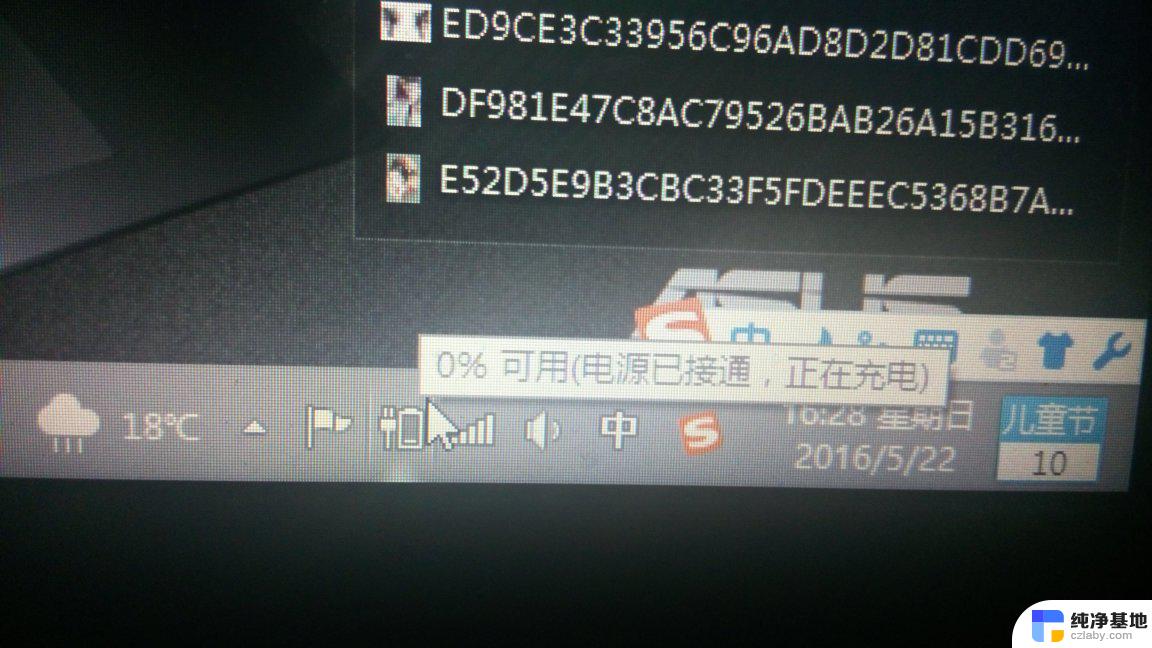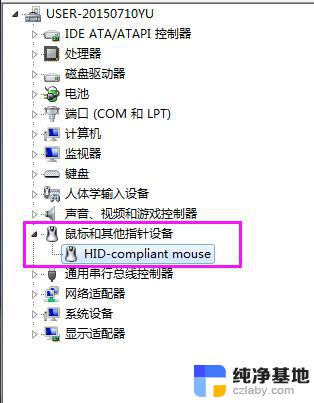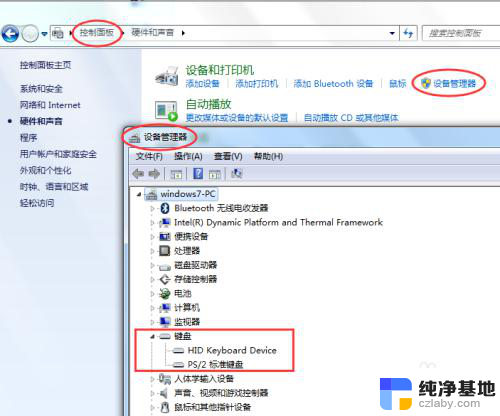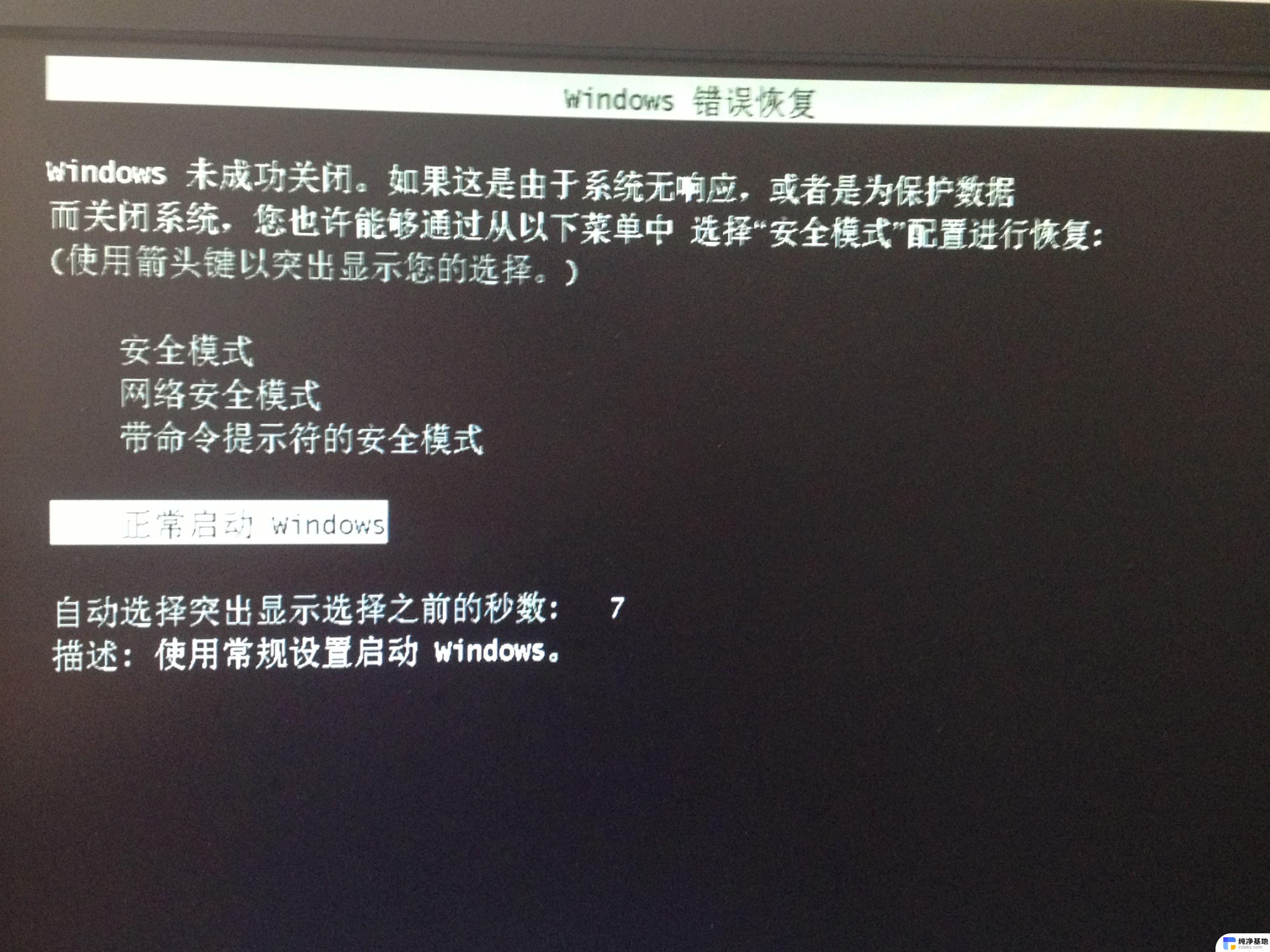笔记本插耳机没反应
在日常使用笔记本电脑的过程中,我们经常会遇到一些小问题,比如笔记本插耳机没反应或者电脑耳机插入无声等情况,这些问题看似简单,却可能给我们带来困扰和不便。那么面对这些情况,我们应该如何解决呢?接下来就让我们一起来探讨一下笔记本电脑插耳机无反应或无声的解决办法。
具体步骤:
1.笔记本插耳机没反应
2.1、在桌面上右击“我的电脑”,在出现的第二列表中找到“管理”选项。
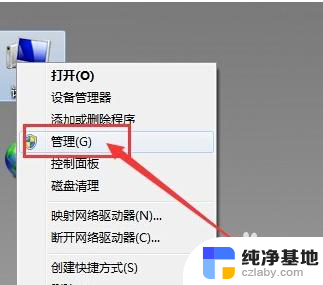
3.2、计入计算机管理窗口后首先找到“设备管理器”按钮并点击,然后在右侧找到“声音、音频和游戏控制器”选项。确认声卡驱动没有问题,返回桌面。
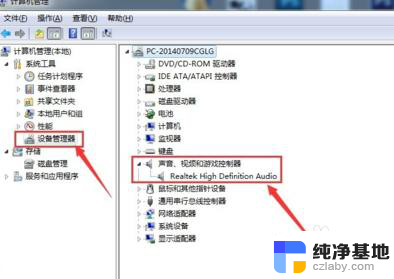
4.3、将耳机插入耳机孔,打开“控制面板”窗口,找到“Realtek高清晰音频管理器”选项并点击。
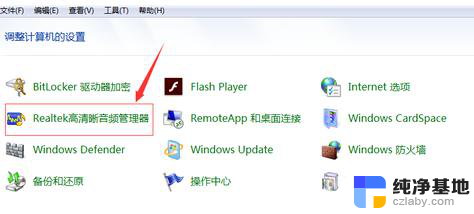
5.4、在Realtek高清晰音频管理器窗口,找到右上角“小文件夹”图标并点击。
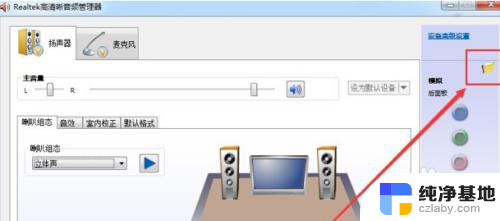
6.5、在插孔设置窗口中,找到“AC97前面板”选项并点击前面按钮。点击完成后选择下方“确定”选项。
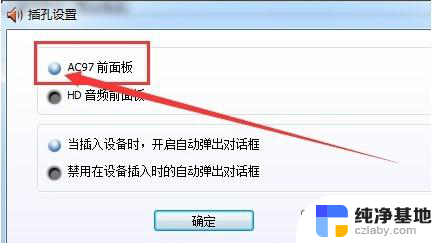
7.6、回到Realtek高清晰音频管理器窗口,看到右侧“前面板”中的绿色灯亮了。再次将耳机插入就可以使用了。
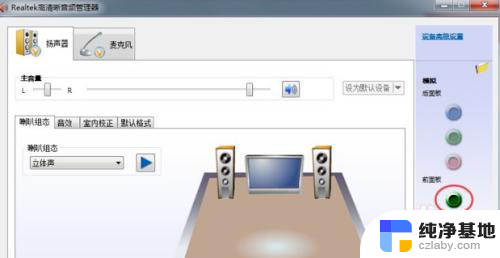
以上就是笔记本插耳机没反应的全部内容,如果遇到这种情况,你可以按照以上操作解决,非常简单快速。